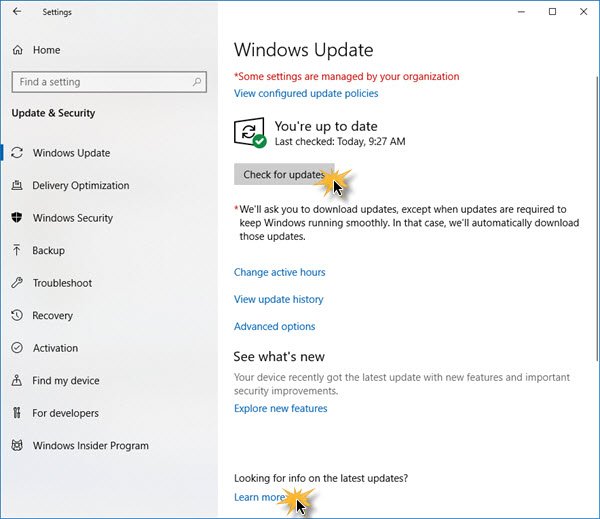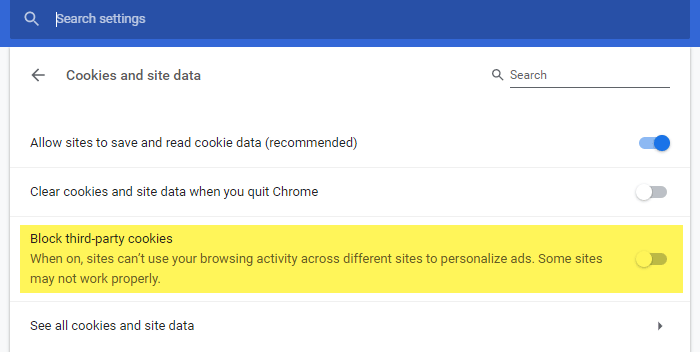もしあなたのWindows PC でゲームをプレイしているときにコントローラーが途切れる、その場合は、この投稿が役に立ちます。何人かのゲーマーは、ゲームでコントローラーを使用するたびに途切れを経験し始めると報告しています。ただし、ゲームはコントローラーなしでも正常に動作します。さて、コントローラーを使ってゲームをプレイしたい場合、この問題は厄介になります。また、ゲーム全体のパフォーマンスも低下します。

この問題はいくつかの理由で発生する可能性があります。この問題の原因となる要因のいくつかを次に示します。
- コントローラードライバーが古いか壊れている場合、この問題が発生します。
- 古いバージョンのゲームをプレイしている場合に発生する可能性があります。
- ワイヤレス コントローラーをお持ちの場合は、別のワイヤレス デバイスが原因で問題が発生する可能性もあります。コントローラーと干渉しているため、途切れの問題が発生している可能性があります。
- サードパーティの競合するプログラムも、同じ問題の別の原因である可能性があります。
同じ問題が発生している場合は、ここに完全なガイドがあります。ここでは、この問題を使用して解決できるすべての実用的な修正について説明します。
ゲームプレイ中にコントローラーがカクつく PC
コントローラーの使用中にコンピューター上のゲームが途切れ始める場合は、次の解決策を使用して問題を解決できます。
- コントローラードライバーを更新または再インストールします。
- コントローラー デバイスを削除してから、再度追加します。
- 他のワイヤレス デバイスが干渉していないか確認します (該当する場合)。
- ゲームを更新します。
- 競合するプログラムを終了します。
1] コントローラードライバーを更新または再インストールします
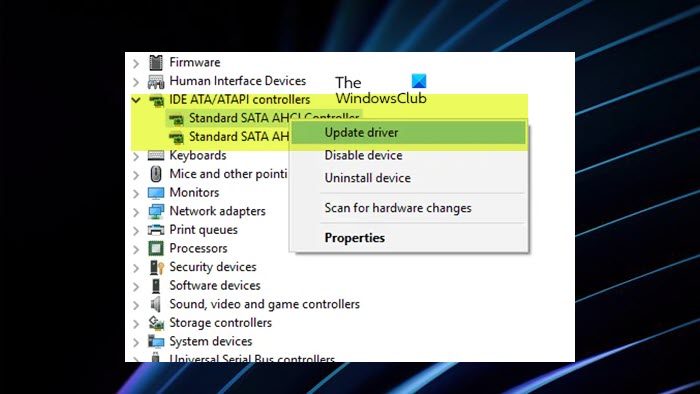
問題を解決するには、まずコントローラーのドライバーを更新する必要があります。ドライバーにより、OS とソフトウェアがハードウェアと正しく通信できるようになります。コントローラーのドライバーが古い場合、コントローラーを使用するとゲームが途切れる問題が発生する可能性があります。したがって、このシナリオが該当する場合は、コントローラー ドライバーを最新バージョンに更新すると、問題の解決に役立つはずです。
を使用している場合は、有線コントローラー、次の手順を実行できます。コントローラードライバーを更新する:
- まず、Win+X を押してショートカット メニューを開き、デバイス マネージャー アプリをクリックして起動します。
- ここで、ヒューマン インターフェイス デバイスまたは関連デバイス カテゴリを探して展開します。
- その後、現在使用しているコントローラーを右クリックします。 HID 準拠のゲーム コントローラーとしてリストされる場合もあります。
- 次に、表示されたコンテキスト メニューから、ドライバーを更新するオプション。
- 次のプロンプトで、「ドライバーを自動的に検索」オプションを押し、プロンプトの指示に従ってプロセスを完了します。
- 完了したら、コンピュータを再起動し、問題が解決されたかどうかを確認します。
をお持ちのユーザーワイヤレスコントローラーBluetooth 経由で接続している場合は、デバイス マネージャーで Bluetooth カテゴリを展開し、上記の手順を繰り返します。 Windows で最新のコントローラー ドライバーが見つからない場合は、デバイス メーカーの公式 Web サイトから手動でダウンロードできます。その後、上記の手順 1 ~ 4 を繰り返して、 をクリックします。コンピューターを参照してドライバーを探しますを押してから、利用可能なドライバーを選択させてくださいオプション。次に、ダウンロードしたドライバーを選択し、表示される指示に従ってワイヤレス コントローラー ドライバーを更新します。
この問題は、コントローラ ドライバのインストールが破損していることが原因で発生することもあります。したがって、次のことができますコントローラードライバーをアンインストールするコンピュータから削除し、再インストールして問題を解決します。上記の手順を使用してそれを行うことができます。デバイスのアンインストール[ドライバーの更新] オプションの代わりにオプションを使用します。その後、PC を再起動すると、不足しているコントローラー ドライバーが自動的に再インストールされます。
これで、コントローラーの使用中にゲームが途切れることがなくなるはずです。そうでない場合は、次の修正を使用できます。
読む: ゲームの起動中またはプレイ中にコンピューターが再起動を繰り返す。
2] コントローラーデバイスを削除し、再度追加します
影響を受ける一部のユーザーは、コントローラー デバイスを削除してからデバイスを再度追加することで問題を解決できました。したがって、同じことを試してみることもできます。システムとコントローラー間の接続が再確立され、問題が解決される可能性があります。その手順は次のとおりです。
- まず、Win+I を使用して設定アプリを開きます。
- さあ、に行ってくださいBluetooth とデバイス左側のペインからタブをクリックします。
- 次に、 を押します。さらに多くのデバイスを表示オプションを選択し、リストでコントローラー デバイスを探します。
- その後、コントローラーの横にある 3 つの点のメニュー ボタンをタップし、デバイスの削除オプション。
- 次に、コントローラ デバイスを USB ポートから取り外し、数秒間切断したままにします。
- 最後に、コントローラーを USB ポートに再接続すると、ドライバーが再インストールされます。
これで、コントローラーを使用してゲームをプレイして、途切れの問題が修正されたかどうかを確認できます。問題が解決しない場合は、次の解決策に進みます。
見る: Windows でマウスが遅れる、フリーズする、途切れる、または画面上で動かなくなる。
3] 他のワイヤレス デバイスが干渉していないか確認します (該当する場合)。
ワイヤレス コントローラーを使用している場合は、他のワイヤレス デバイスがコントローラーと干渉している可能性があります。そのため、コントローラーの使用中にゲームが途切れ始めます。したがって、このシナリオが該当する場合は、Bluetooth デバイス、ルーター、ゲーム コントローラーなどの他のワイヤレス デバイスによって引き起こされる干渉がないことを確認してください。
問題の原因となっている可能性があるワイヤレス デバイスを無効にしてみてください。干渉を少なくするために、ワイヤレス コントローラーをシステムの近くに保持することも試してください。
読む:修理FPS 低下によるゲームのカクつきWindowsで
4] ゲームをアップデートする
この問題は、ゲームが最新でない場合にも発生する可能性があります。最新のコントローラーやその他のハードウェアは、古いバージョンのゲームではパフォーマンスが低下する可能性があります。したがって、ゲームが最新であることを確認してください。利用可能なゲーム パッチをインストールしてからゲームを再起動し、コントローラーでまだ途切れが生じるかどうかを確認します。
読む: フォーオナー PC での途切れ、フリーズ、クラッシュ、FPS の低下。
5] 競合するプログラムを終了する
コントローラーの使用中にゲームが途切れる問題は、サードパーティ ソフトウェアの競合によって発生する可能性もあります。したがって、シナリオが該当する場合は、そのようなプログラムを終了し、問題が解決されるかどうかを確認できます。 Ctrl+Shift+Esc を使用してタスク マネージャーを開き、問題の原因となっている可能性のあるプログラムを分析し、[タスクの終了] ボタンを使用してプログラムを閉じることができます。
また、コンピュータをクリーン ブート状態で再起動します。再起動したら、コントローラーを使用してゲームをプレイし、問題が解決したかどうかを確認します。 「はい」の場合は、プログラムを 1 つずつ有効にして、競合するプログラムを分析できます。主な原因がわかったら、それを一時的に無効にするか、コンピュータからプログラムを完全にアンインストールできます。
ゲームでランダムにカクつく原因は何ですか?
ゲームの途切れの問題は通常、特定のゲームを実行するためのシステム要件を満たしていないローエンド コンピューターで発生します。ただし、グラフィックス ドライバーが古いためにハイエンド PC でも発生する可能性があります。それに加えて、最適化されていないグラフィック設定、システムの破損、ウイルス対策の干渉もゲームが途切れる原因となる可能性があります。また、ゲームのインストールが破損しているか正しくない場合、ゲームが途切れる可能性があります。
SSD がゲームでカクつきを引き起こす可能性がありますか?
SSD が不良または故障していると、ゲームで途切れの問題が発生する可能性があります。したがって、SSD 上のゲームで途切れが発生する場合は、SSD が破損している可能性があります。その場合は、Windows ディスク修復ツールを使用して破損した SSD ドライブを修復できます。それとは別に、SSD のファームウェアを更新したり、MBR を再構築したり、破損した SSD をフォーマットしたりして問題を解決できます。
今すぐ読んでください:Windows コンピューターが数秒ごとに途切れる。